Photoshop動畫教程:制作扭動的文字動畫
時間:2024-02-05 22:30作者:下載吧人氣:20
本教程是關于用Photoshop(PS)配合ImageReady(IR)制作跳動的文字效果,先在photoshop中做出層的效果,然后再打開 IR,在IR中根據每幀對圖層的隱藏變化來做出跳動效果,希望能帶給您幫助!網絡上黃昏的老教程,他用的是英文版的,我改用photoshop CS3 V9.0中文版的并做改動。下面我們先來看看最終效果:

效果圖
打開一幅艷麗的圖片,新建一層填充黑色,用文字工具輸入文字得到文字層。
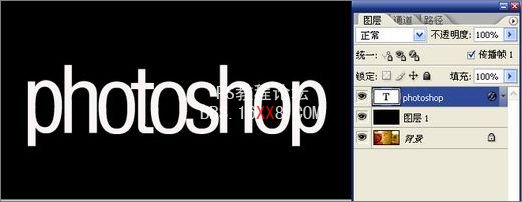
圖1
雙擊文字層給文字層添加圖層樣式,設置填充不透明度為0,挖空為淺(這里淺和深的效果是一樣的,不信可以試。如果當前層在圖層組里,深淺的效果就不同了,深挖到背景層而淺只挖出圖層組)設置描邊效果加強文字識別。
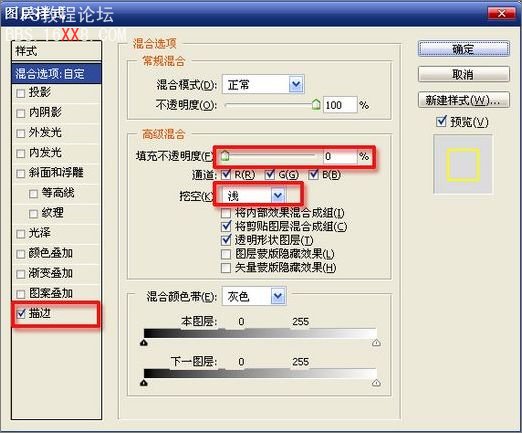
圖2
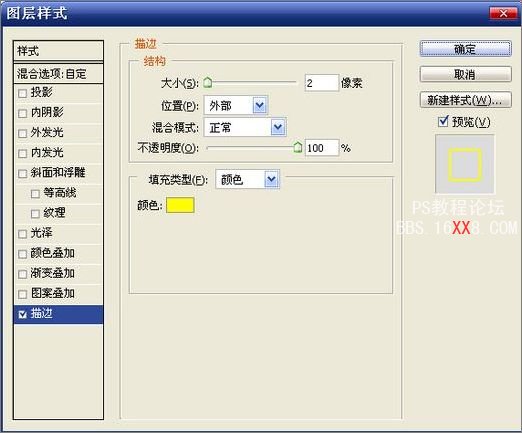
圖3

圖4
從窗口調出動畫面板,點擊復制選中的幀。
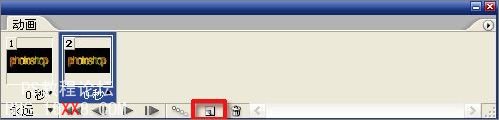
圖5
按ctrl+t鍵,變形文字,點擊封套按鈕。選擇變形樣式,調整變形量。

圖6
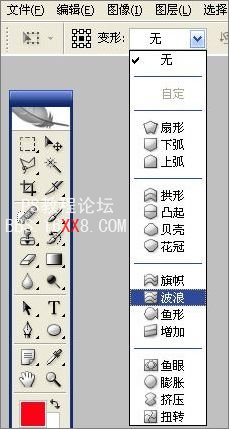
圖7

圖8
復制選中的幀。

圖9
重復文字變形步驟,不過變形設置是與上步相反的。選中第一禎,復制兩幀,并放置如下位置:
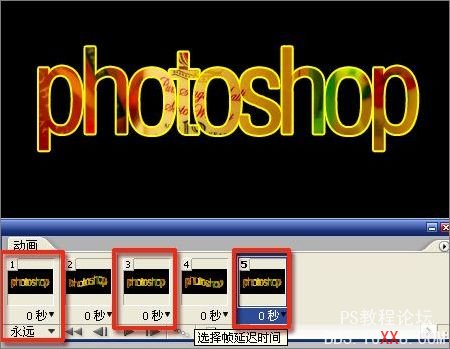
圖10
選中第二幀,點擊動畫面板的幀過渡按鈕,并設置如下:
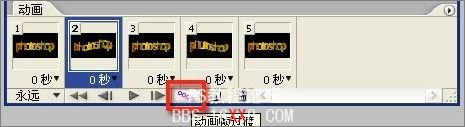
圖11

圖12

圖13
點擊播放按鈕,看看效果。
最后存儲為web所用格式的gif格式的圖片。





網友評論